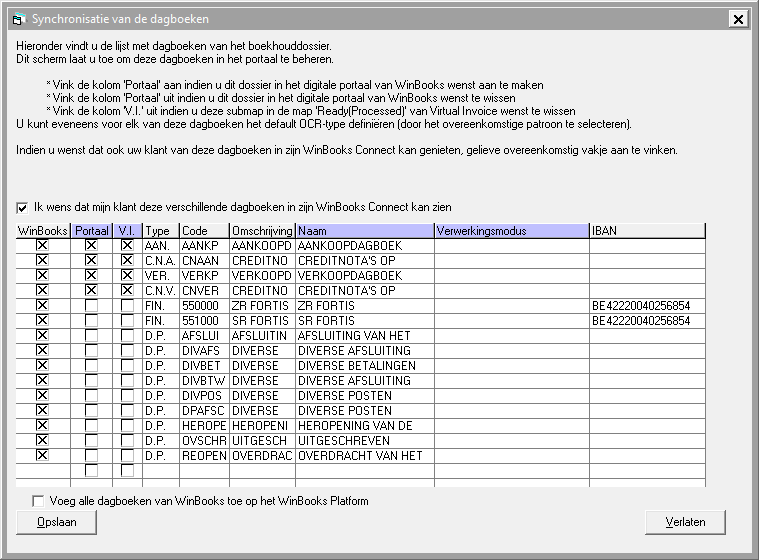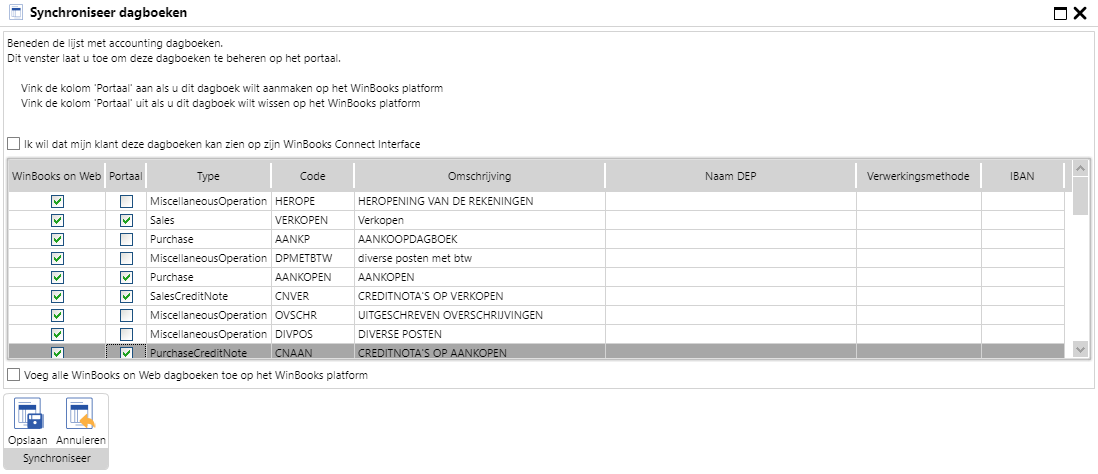Niet wetende welke dagboek u op het Portaal wilt gebruiken (DP?, CN/Aankopen?, Verkopen?, ...), bevindt zich daar standaard geen dagboek van uw boekhouddossier.
Desalniettemin heeft de accountant de mogelijkheid om vanuit zijn boekhouddossier de gewenste dagboeken te synchroniseren met het Portaal.
Hoe synchroniseer ik mijn dagboeken vanuit een WinBooks Classic-boekhouddossier?
Klik in het menu DOSSIER op de optie PARAMETERS / VIRTUAL INVOICE / SYNCHRONISATIE VAN DE DAGBOEKEN Herinnering: enkel de kolommen waarvan de titel een paarse achtergrond heeft, zijn aanpasbaar. Wanneer u een dagboek in de kolom Portaal en/of Virtual Invoice uitgevinkt hebt, dan wordt dit dagboek gewist van het portaal of onder de submap 'Ready' van Virtual Invoice. Tijdens het aanmaken van een nieuw dagboek in de tabel met dagboekcodes, wordt er u voorgesteld om deze ook rechtstreeks in het portaal aan te maken. Zelfs als u geen WinBooks Connect hebt, kunt u de dagboeken synchroniseren met Virtual Invoice (op het digitalisatieplatform en dus submappen maken met de naam van het dagboek in de SCANS-directory.De lijst met gesynchroniseerde dagboeken raadplegen of aanpassen
In dit scherm vindt u de lijst met dagboeken van WinBooks terug, evenals de enkel op het portaal aangemaakte dagboeken van het dossier.
WinBooks
Dagboekcode, al dan niet aanwezig in het boekhouddossier van WinBooks.
Portaal
Het vakje is aangevinkt wanneer een dagboek in het portaal en in WinBooks Connect werd aangemaakt.
Activeer een dagboek in het portaal en in WinBooks Connect door dit vakje aan te vinken.
V.I.
Dit vakje is automatisch aangevinkt zodra een submap onder de map 'Ready' in Virtual Invoice de naam draagt van de dagboekcode.
Deze submap wordt aangemaakt wanneer een document herkend werd voor dit dagboek en voor zover dit dagboek geactiveerd is op het niveau van het Portaal.
Type, Code en Omschrijving
Geven het type, de code en de omschrijving van de dagboekcode van het boekhouddossier in WinBooks weer.
Naam
Per default is deze kolom identiek aan de kolom 'Omschrijving'. U hebt echter de mogelijkheid om de naam te wijzigen. Het is deze naam die op het portaal en in WinBooks Connect zal worden weergegeven.
Verwerkingsmodus
Selecteer de te gebruiken verwerkingsmodus (patroon) voor de documenten die aan dit dagboek gelinkt zijn. (Premium, Optimum of Transport)
IBAN
Geeft het IBAN-nummer weer van de financiële dagboeken. (Louter informatief)
Dit vak zal een rode achtergrond vertonen wanneer het IBAN-nummer niet werd ingevuld.
De synchronisatie vindt onmiddellijk plaatst na het bewaren van uw gegevens.
Hoe synchroniseer ik mijn dagboeken vanuit een WinBooks on Web-boekhouddossier?
De lijst met gesynchroniseerde dagboeken raadplegen of aanpassen
Instellingen - Configuratiescherm - Modules - Virtual Invoice - Opties Virtual Invoice
Klik op .
Dit scherm geeft de lijst met alle dagboeken van uw boekhouddossier weer.
WinBooks on Web
De vakjes in deze kolom kunnen niet worden uitgevinkt, ze geven de lijst met alle dagboeken van uw boekhouddossier weer.
Portaal
Vink dit vakje aan als u het betrokken dagboek op het Portaal wilt maken.
Type
Geeft indicatief het type dagboek weer
Code
Geeft de dagboekcode in uw boekhouddossier weer
Omschrijving
Geeft de omschrijving van het dagboek in uw boekhouddossier weer
Naam DEP
Als er niets in deze kolom wordt vermeld, gebruikt het dagboek op het Portaal dezelfde code als het dagboek in uw boekhouddossier.
Verwerkingsmethode
Indien uw licentie meerdere herkenningspatronen bevat, hebt u de mogelijkheid om voor elk dagboek aan te geven welk type patroon u wilt gebruiken.
IBAN
Geeft de bankrekening weer die is gekoppeld aan een financieel dagboek.
Klik op om uw configuratie te bewaren en uw lijst met uw dagboeken te synchroniseren met het Portaal.
Klik op om uw wijzigingen ongedaan te maken en het venster voor de synchronisatie van dagboeken met het Portaal te sluiten.